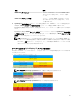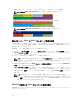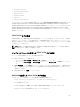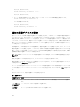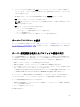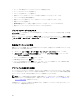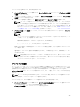Users Guide
プロファイルを追加するには、次の手順を実行します。
1. サーバープロファイル ページに移動します。サーバープロファイル セクションで、プロファイルの保存
と適用 をクリックします。
2. プロファイルの生成元となるサーバーを選択し、プロファイルの保存 をクリックします。プロファイル
の保存
セクションが表示されます。
3. プロファイルを保存する場所として、拡張ストレージ または ネットワーク共有 を選択します。
メモ: ネットワーク共有がマウントされており、アクセス可能な場合に限り、ネットワーク共有 オ
プションが有効化され、保存プロファイルに詳細が表示されます。ネットワーク共有が接続されて
いない場合、シャーシにはネットワーク共有を設定します。ネットワーク共有を設定するには、保
存プロファイル セクションの 編集 をクリックします。詳細については、「CMC ウェブインタフェ
ースを使用したネットワーク共有の設定」を参照してください。
4. プロファイル名 および 説明 フィールドに、プロファイル名と説明(オプション)を入力し、プロファ
イルの保存 をクリックします。
メモ:
サーバープロファイルを保存するときにプロファイル名でサポートされていない文字には、ハッシ
ュ(#)、コンマ(,)、疑問符(?)があります。
標準 ASCII 拡張文字セットがサポートされており、次の特殊文字、
)、“、.、*、>、<、\、/、:、および | はサポートされません。
CMC が LC と通信して利用可能なサーバープロファイル設定を取得し、それらを命名したプロファイル
として保存します。
進捗状況インジケータが、進行中の保存操作を示します。この処置が完了したら、「操作成功」メッセー
ジが表示されます。
メモ: 設定を収集するプロセスはバックグラウンドで実行されることから、新しいプロファイルが
表示されるまでしばらく時間がかかることがあります。新しいプロファイルが表示されない場合、
プロファイルログでエラーをチェックしてください。
プロファイルの適用
サーバークローニングは、サーバープロファイルが CMC 上の不揮発性メディアで保存されたプロファイル
として使用できる、またはリモート共有に保存されている場合にのみ可能です。サーバークローニング操作
を開始するには、保存されたプロファイルを
1 台または複数台のサーバーに適用することができます。
プロファイルの適用 表に、サーバーごとの操作ステータス、スロット番号、スロット名、モデル名が表示さ
れます。
メモ: サーバーが Lifecycle Controller をサポートしていない場合、またはシャーシの電源がオフになっ
ている場合は、プロファイルをサーバーに適用できません。
プロファイルを 1 つ、または複数のサーバーに適用するには、次の手順を実行します。
1. サーバープロファイル ページに移動します。プロファイルの保存と適用 セクションで、選択したプロフ
ァイルを適用するサーバーを
1 台または複数台選択します。
プロファイルの選択 ドロップダウンメニューが有効化されます。
99